Lenovo YOGA BOOKにフリーテルのデータSIMを挿して使えるようにした
目次
この記事を書いた背景
先日購入したLenovo YOGA BOOK with WindowsにFREETELのデータSIMを挿しました。
APN設定を行わなければ当然通信が行えませんので、その設定方法についてのメモ。
APNとは
APNとはAccess Point Nameの略で、携帯電話回線から他のネットワーク(インターネット)へ接続を行う経由地(ゲートウェイ)の設定のことです。
大手キャリアとキャリアが提供するSIMの組み合わせであれば、あらかじめ端末に設定されているので手間が無いのですが、今回の様にWindows端末に格安SIMなどを挿す場合には設定が必要となるわけですね。
SIMはこんな感じで挿します
APN設定
Lenovo YOGA BOOK with Windowsに設定する手順は次の通りです。
- 「スタート」、歯車アイコンでコントロールパネルを開く
- 「ネットワークとインターネット」を選択する
- 「携帯電話」を選択する
- 「NTT DOCOMO(LTE)」を選択し、「詳細オプション」を選択
- 「インターネットAPNの追加」を選択
- 後述するの設定を入力して「保存」する
設定した画面
APNに設定する内容
| 項目 | 値 |
|---|---|
| プロファイル名 | 何でもOK→この例では「FREETEL」 |
| APN | freetel.link |
| ユーザー名 | freetel@freetel.link |
| パスワード | freetel |
| サインイン情報の種類 | PAP |
| IPの種類 | 規定 |
FREETELの接続がアクティブになった画面
以上の手順を踏めば、タスクトレイのネットワークアイコンから「NTT DOCOMO」が選択できるようになります。
まとめ
Windows 10でフリーSIMを利用する手順としてはどこのキャリアでも一緒です。
FREETELのデータSIMは、利用しない月は299円で契約を維持することができ、10GBまでは従量課金でそれ以降は固定料金という契約です。
私は月によってテザリングのデータ量がすごく変わるので、そういった用途にとてもマッチした料金体系で助かっています。
サブ機としてLenovo YOGA BOOKを利用するなら是非データSIMを利用して、開けたらすぐインターネットの快適環境を手に入れて欲しいと思います。
P.S.
ちなみに、データSIM利用中にWindows UpdateやOneDriveなどが大量のデータ通信を行うのが嫌であれば、Windows 10の設定を弄って頑張るよりもTripModeなどのソフトを利用して通信するアプリの制限をかけた方が簡単ですよ。
購入・紹介したもの
※Amazonのリンク載せましたが、オフィシャルページでも店頭購入でも一緒なので買いやすい方法が良いと思います10年集客し続けられるサイトを、ワードプレスで自作する9つのポイント プレゼント
あなたは、24時間365日、自分の代わりに集客し続けてくれるWebサイトを作りたい!と思ったことはありませんか?
私はこれまで500以上のWebサイトの構築と運営のご相談に乗ってきましたが、Webサイトを作ってもうまく集客できない人には、ある一つの特徴があります。
それは、「先を見越してサイトを構築していないこと」です。
Webサイトで集客するためには、構築ではなく「どう運用するか」が重要です。
しかし、重要なポイントを知らずにサイトを自分で構築したり、業者に頼んで作ってもらってしまうと、あとから全く集客に向いていないサイトになっていたということがよく起こります。
そこで今回、期間限定で
『10年集客し続けられるサイトをワードプレスで自作する9つのポイント』
について、過去に相談に乗ってきた具体的な失敗事例と成功事例を元にしてお伝えします。
・ワードプレスを使いこなせるコツを知りたい!
・自分にピッタリのサーバーを撰びたい!
・無料ブログとの違いを知りたい!
・あとで悔しくならない初期設定をしておきたい!
・プラグイン選びの方法を知っておきたい!
・SEO対策をワードプレスで行うポイントを知りたい!
・自分でデザインできる方法を知りたい!
という方は今すぐ無料でダウンロードしてください。
期間限定で、無料公開しています。
※登録後に表示される利用条件に沿ってご利用ください

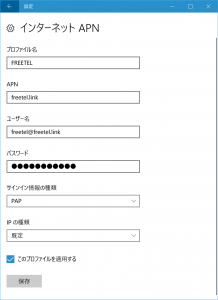


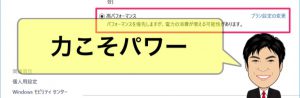
すみませんが、
SIMカードは何のタイプのカードでしょうか?
minamotoさん
コメントありがとうございます。
私が試したのは「使った分だけ安心プラン」という月額299円からのデータIMのプランです。